神舟笔记本u盘安装win8系统使用教程
2016-02-07 u深度u盘装系统
神舟笔记本拥有高性价比和不俗质量,因此受到很多广大消费者的喜爱,让它的产品拥有越来越多的用户,但很多使用神舟笔记本用户想要安装win8系统但不知道怎么操作,接下来就和大家介绍神舟笔记本u盘安装win8系统的操作教程。
1、首先将u盘制作成u深度u盘启动盘,接着前往相关网站下载win8系统存到u盘启动盘,重启电脑等待出现开机画面按下启动快捷键,选择u盘启动进入到u深度主菜单,选取“【02】运行U深度Win8PE装机维护版(新机器)”选项,按下回车键确认,如下图所示:
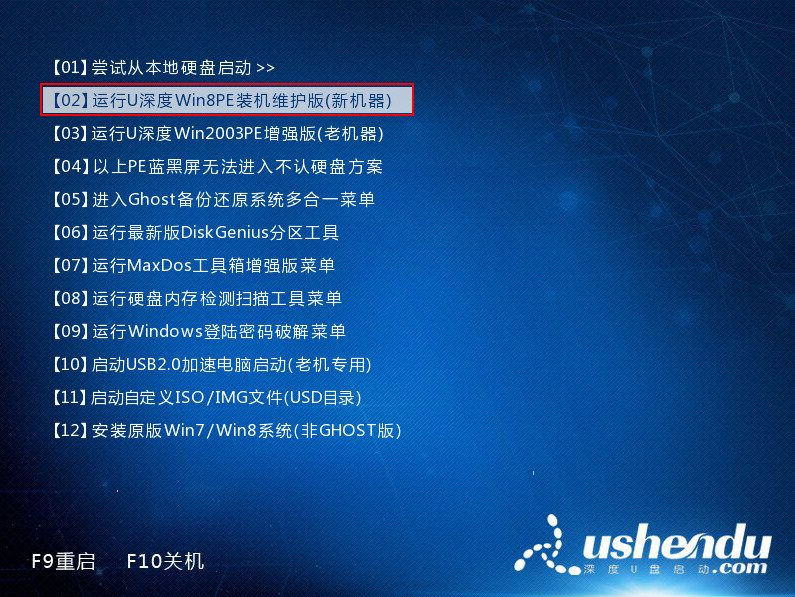
2、进入win8PE系统,将会自行弹出安装工具,点击“浏览”进行选择存到u盘中win8系统镜像文件,如下图所示:
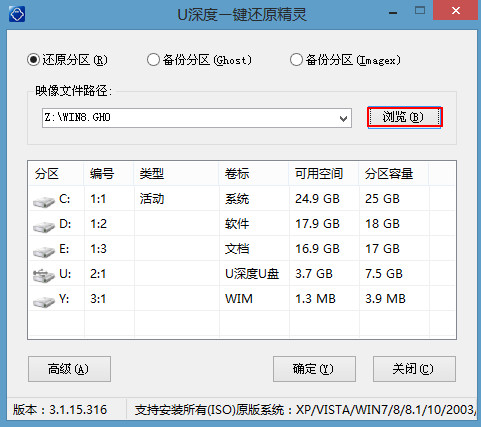
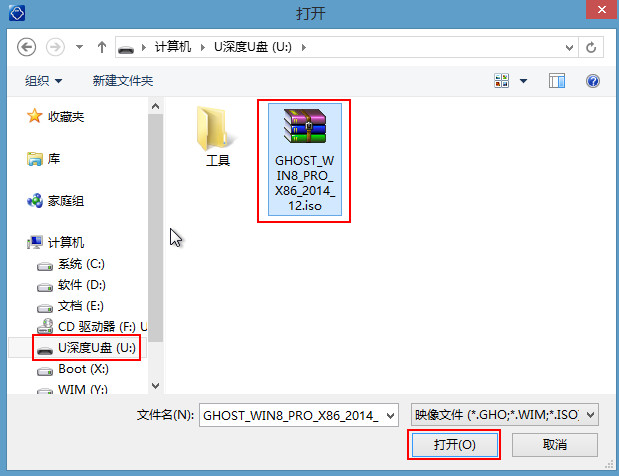
3、等待u深度pe装机工具自动加载win8系统镜像包安装文件,只需选择安装磁盘位置,然后点击“确定”按钮即可,如下图所示:
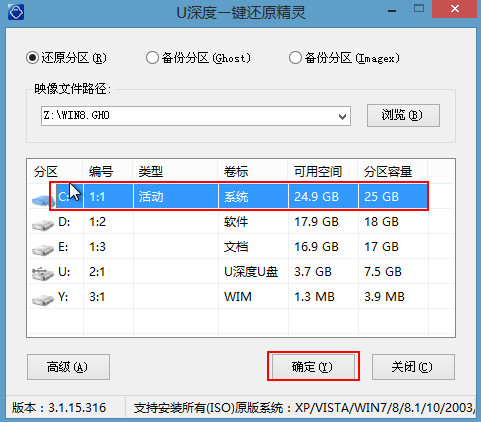
4、此时在弹出的提示窗口直接点击“确定”按钮,如下图所示:
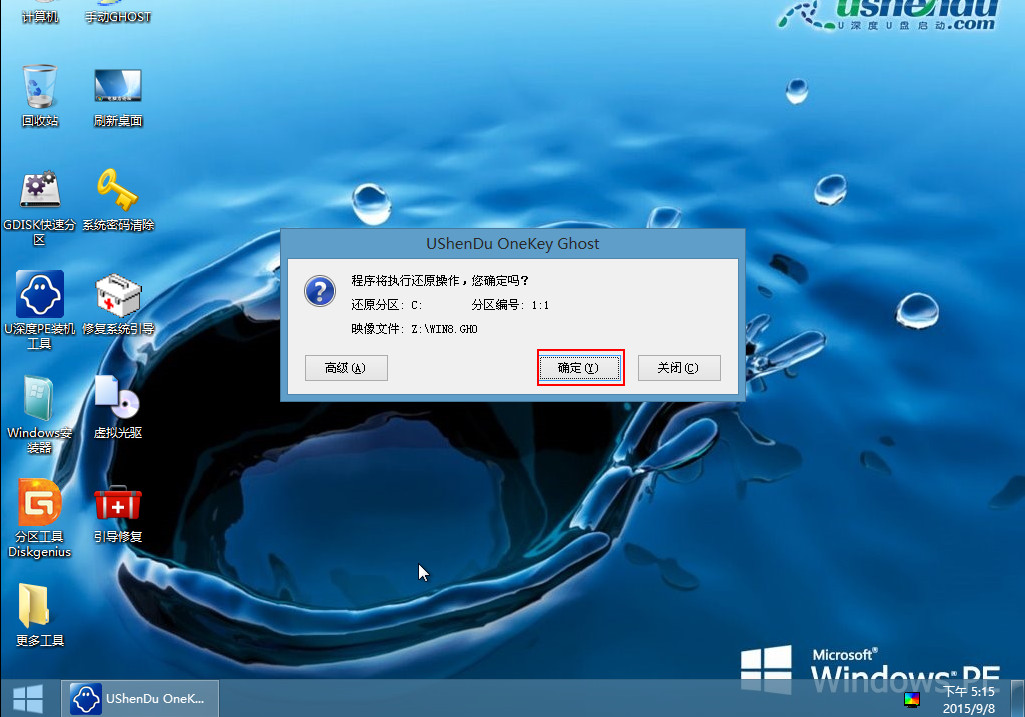
5、随后安装工具开始工作,我们需要耐心等待几分钟, 如下图所示:
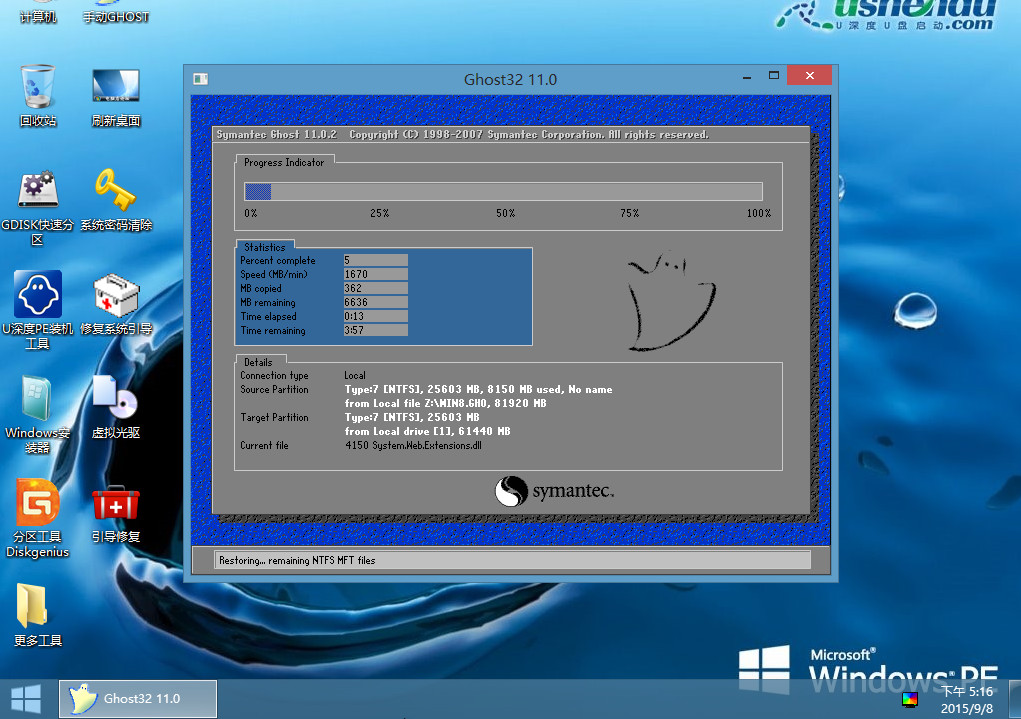
6、完成后会弹出重启电脑提示,点击“是(Y)”按钮即可,如下图所示:
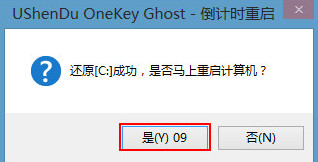
7 、此时就可以拔除u盘了,重启系统开始进行安装,我们无需进行操作,等待安装完成即可,最终进入系统桌面前还会重启一次,如下图所示:
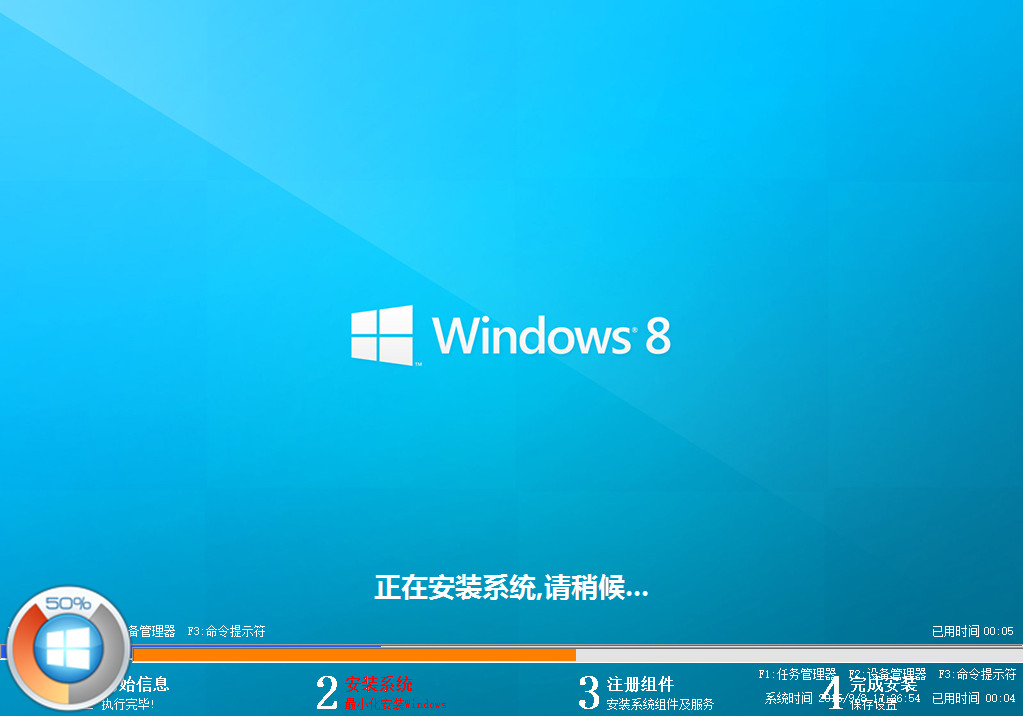
神舟笔记本使用u盘安装win8系统的详细步骤就介绍到这了,通过上面的操作就可以实现轻松安装win8系统,有需要的朋友可以参照上面方法尝试操作。

